Uneori trebuie să clasificați unele fișiere, în acest caz acestea pot fi plasate în arhivă și pot pune o parolă pe ea. Experții din industria calculatoarelor au aflat că procedura de declasificare a parolei în arhivă (cu extensia rar) durează mult, aproximativ de la una la trei zile. Prin urmare, protecția prin parolă a arhivei este o garanție a păstrării informațiilor.
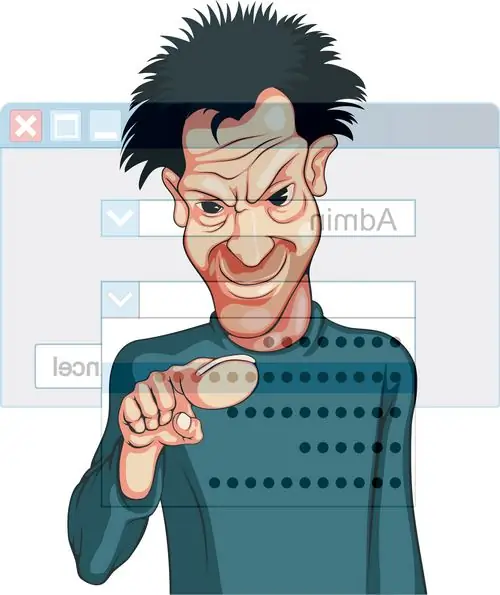
Necesar
Software-ul WinRar
Instrucțiuni
Pasul 1
Pentru a crea o arhivă la care trebuie să introduceți o parolă, cel mai bine este să utilizați programul WinRar plătit. Dacă trebuie să-l folosiți doar de câteva ori, de asta aveți nevoie. După expirarea unei luni de utilizare a programului, toate funcțiile sale devin indisponibile. Acest program este ușor de instalat pe orice platformă și este multilingv.
Pasul 2
După instalare, trebuie să porniți programul făcând dublu clic pe butonul stâng al mouse-ului pe comanda rapidă cu imaginea a trei cărți groase legate cu o centură. În fereastra principală a programului, interfața este similară cu linia „Explorer” a sistemelor de operare Windows. Găsiți fișierele sau folderele pe care doriți să le adăugați la arhivă cu o parolă și faceți clic pe butonul „Adăugați la arhivă” cu imaginea celor trei cărți. Veți vedea o fereastră pentru configurarea arhivei create. De asemenea, puteți efectua această acțiune făcând clic dreapta pe elementele de arhivat.
Pasul 3
În fereastra care se deschide, veți vedea mai multe file, accesați fila „General”, chiar prima filă. Introduceți un nume pentru arhiva care va fi creată în câmpul „Numele arhivei”, raportul de compresie și parametrii suplimentari. Pentru orice arhivă pe care o creați, este recomandat să setați metoda de compresie la „Bun” și să activați opțiunile „Adăugați informații pentru recuperare” și „Testați fișiere după ambalare”.
Pasul 4
Accesați fila „Avansat”. În blocul „Informații pentru recuperare”, setați valoarea la 10%, adică 10% din întreaga arhivă va fi ocupată de informații pentru recuperare. Această opțiune este extrem de importantă pentru documentele care vă sunt foarte dragi.
Pasul 5
Apoi faceți clic pe butonul „Setați parola”, în fereastra care se deschide, trebuie să introduceți parola de două ori. Mulți utilizatori întreabă de ce este necesar să introduceți parola de două ori? Acest lucru se face în cazul introducerii incorecte a parolei sau a apăsării accidentale a unei alte taste. După introducerea parolei, faceți dublu clic pe butonul „OK” pentru a începe operațiunea de arhivare.






